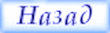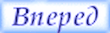|
|
|
Учебник для 8 класса Информатика и ИКТ§ 3.3. Создание графических изображенийКлючевые слова:
Различают растровые и векторные графические редакторы. 3.3.1. Интерфейс графических редакторовПримером популярного растрового графического редактора является программа Microsoft Paint, которая поставляется вместе с операционной системой Windows1. 1Аналогичный графический редактор KolourPaint для ОС Linux включён в пакет свободного программного обеспечения, поставленный в образовательные учреждения Российской Федерации. Рассмотрим окно этой программы (рис. 3.11).
Рис. 3.11. Вдоль верхнего края окна приложения располагается строка заголовка, содержащая имя документа, имя программы и кнопки управления, с помощью которых можно изменить размер окна, свернуть его или закрыть. Ниже строки заголовка расположена строка меню, содержащая названия групп команд, объединённых по функциональному признаку. Каждое слово в этой строке — кнопка, открывающая список команд. Рядом со словами-командами могут быть дополнительные символы:
Рабочая область — это основная часть окна, предназначенная для создания изображения и работы с ним. Размеры рисунка могут быть больше видимой на экране области рисования; в таких случаях для доступа к отдельным частям рисунка используют полосы прокрутки. Слева расположена панель инструментов, с помощью которых создаётся или изменяется (редактируется) рисунок; под рабочей областью расположена палитра, с помощью которой устанавливаются цвет изображения и цвет фона. В строке состояния (нижняя часть окна) выводится справочная информация. Перечисленные элементы интерфейса так или иначе присутствуют в любом графическом редакторе, хотя при запуске некоторых из них может открываться не одно окно, а целый набор окон (рис. 3.12).
Рис. 3.12. 3.3.2. Некоторые приёмы работы в растровом графическом редактореДля рисования нужен холст (рабочая область), краски и инструменты. В каждом графическом редакторе есть возможность установить нужные размеры рабочей области. Так, в графическом редакторе Paint в меню Рисунок можно выбрать пункт Атрибуты и с его помощью установить нужные размеры рабочей области (белого холста). Далее следует выбрать инструмент рисования и указать два цвета:
По умолчанию используется чёрный основной и белый фоновый цвета. Во многих графических редакторах реализована возможность конструирования цвета на основе цветовой модели HSB (по первым буквам английских слов Hue — цветовой тон (оттенок), Saturation — насыщенность (контраст), Brightness — яркость). Окно конструирования цвета в графическом редакторе Paint открывается командой Палитра, Изменить палитру, Определить цвет. Сначала выбирается цвет в радуге (перемещение крестообразного указателя слева направо), потом устанавливается его контрастность (перемещение того же указателя сверху вниз), а затем перемещением треугольного указателя задаётся яркость (рис. 3.13).
Рис. 3.13. В каждом растровом графическом редакторе существуют инструменты, позволяющие создавать на экране компьютера изображения подобно тому, как это делается на бумаге. Рассмотрим инструменты графического редактора Paint:
Основные инструменты рисования Карандаш и Кисть пользователь перемещает по экрану с помощью мыши. Получить таким способом нужную линию под силу только опытному пользователю, к тому же хорошо владеющему обычными карандашом и кистью. Начинающему художнику лучше всего использовать в своей работе инструменты Линия, Кривая, Прямоугольник, Эллипс и другие, позволяющие достаточно просто строить на экране компьютера простейшие геометрические фигуры, иначе называемые графическими примитивами. Из графических примитивов можно собирать достаточно сложные графические изображения (рис. 3.14).
Рис. 3.14. В растровом графическом редакторе имеется возможность создания сложных графических изображений путём преобразования, перемещения и многократного повторения некоторой части имеющегося на экране изображения — фрагмента. Прежде всего, фрагмент изображения (графический фрагмент) следует выделить. В графическом редакторе Paint для этого предназначены инструменты Выделение произвольной области и Выделение. Выделенный фрагмент можно:
Созданный рисунок можно сохранить в файле с помощью команды Сохранить как меню Файл. Растровые графические редакторы позволяют соединять в один рисунок ранее созданные и сохранённые в файлах изображения и их фрагменты (рис. 3.15).
Рис. 3.15. Графический редактор Paint ориентирован на процесс рисования простых изображений и на комбинирование готовых фрагментов. Большинство растровых графических редакторов предназначены не столько для создания изображений, сколько для их обработки (Adobe Photoshop, Gimp). Они позволяют изменять цветовую палитру всего изображения и цвет каждого отдельного пикселя, проводить художественную обработку графических изображений (рис. 3.16).
Рис. 3.16. Задача. Некое растровое изображение было сохранено в файле pl.bmp как 24-разрядный рисунок (т. е. глубина цвета = 24). Во сколько раз будет меньше информационный объём файла p2.bmp, если в нём это же изображение сохранить как 256-цветный рисунок? Решение. Для кодирования 256 разных цветов требуется 8-разрядный двоичный код (256 = 28), т. е. для кодирования цвета каждого пикселя используется 8 битов. Для кодирования цвета каждого пикселя исходного изображения использовалось 24 бита. Так как количество пикселей в двух изображениях одинаково, то информационный объём файла p2.bmp в 3 раза меньше информационного объёма исходного файла. Ответ: в 3 раза. Самым мощным растровым графическим редактором, широко распространённым среди специалистов, работающих с растровыми изображениями, является Adobe Photoshop. Это коммерческий продукт, работающий под управлением ОС Microsoft Windows. На сайте http://www.psd.ru/ вы можете получить самую полную информацию об этом графическом пакете, а также взять уроки работы в нём. На сайте http://www.progimp.ru/ вы можете познакомиться и получить навыки работы с графическим редактором Gimp — свободно распространяемой программой, работающей в таких операционных системах, как Microsoft Windows, Mac OS, Linux. 3.3.3. Особенности создания изображений в векторных графических редакторахКонструирование сложных графических изображений из простых геометрических фигур (графических примитивов) — основная идея векторных графических редакторов. Особенности работы в векторных редакторах рассмотрим на примере редактора OpenOffice.org Draw. К графическим примитивам в Draw относятся: линии и стрелки; прямоугольники; окружности, эллипсы, дуги, сегменты и секторы; кривые; фигуры-символы, выноски, звёзды; соединительные линии; трёхмерные объекты (куб, шар, цилиндр и т. д.); текстовые объекты и т. д. (рис. 3.17).
Рис. 3.17. Можно изменять свойства графического примитива, выбирая стиль, толщину и цвет контура фигуры, а также разные варианты за-ливки внутренней области и др. (рис. 3.18).
Рис. 3.18. Векторный графический редактор воспринимает каждый графический примитив как отдельный объект, который можно преобразовывать — уменьшать и увеличивать, поворачивать, наклонять, использовать другие самые невероятные эффекты. Предварительно объект должен быть выделен. В отличие от растрового редактора для выделения объекта ничего обводить или помещать поверх выделяемой области не нужно. Достаточно выбрать инструмент Выделение объекта и щёлкнуть на нужном изображении. Так могут быть выделены мельчайшие графические примитивы, а также фигуры, имеющие достаточно причудливую форму. Так как каждый объект в векторном рисунке является независимым от других, то его изменение или удаление никак не затронет другие части рисунка (рис. 3.19).
Рис. 3.19. Каждый графический примитив рисуется в новом слое, который можно сравнить с прозрачной плёнкой. Это позволяет создавать сложные изображения, накладывая объекты друг на друга (рис. 3.20).
Рис. 3.20. Существует возможность изменения порядка расположения графических объектов относительно друг друга: слой с выделенным объектом можно поместить на передний план, на задний план, а также на один слой вперёд или назад. Отдельные графические примитивы можно преобразовать в единый объект (сгруппировать). С полученным объектом можно проводить те же действия, что и с исходными объектами. Сложный объект, состоящий из нескольких примитивов, можно разгруппировать, разбив его на отдельные элементарные объекты. Программные средства для работы с векторной графикой предназначены преимущественно для создания изображений, а не для их обработки. Программы векторной графики широко используют в конструкторских и дизайнерских бюро, рекламных агентствах, редакциях и издательствах. Одним из самых мощных векторных графических редакторов является CorelDraw, позволяющий не только создавать очень сложные графические объекты, но и выполнять трансформации одного объекта в другой. По заранее подготовленным исходному и конечному рисункам программа сама выполнит все необходимые расчёты и выведет на экран заданное вами множество промежуточных рисунков, наглядно представляющих, например, «превращение» мухи в слона. Уроки для начинающих на сайте http://www.coreldrawgromov.ru/ позволят вам в свободное время освоить основные приёмы работы в векторном графическом редакторе CorelDraw. Самое главноеГрафический редактор — программа, позволяющая создавать и редактировать изображения с помощью компьютера. Основными элементами интерфейса любого графического редактора являются: строка заголовка, строка меню, рабочая область, панели инструментов, палитра, строка состояния. Различают растровые и векторные графические редакторы. Большинство растровых графических редакторов ориентированы не столько на создание изображений, сколько на их обработку. Векторные графические редакторы, наоборот, применяются для создания изображений. Вопросы и задания
|
|
|